
スマホからFacebookへ高画質で写真・動画を投稿する方法!
今回はスマホからFacebookに高画質のまま動画投稿する方法についてです。
スマホ内の動画は高画質なのに、Facebookに動画を投稿したら画質が悪くなってしまう…、高画質のまま見たい…、なんてことありますよね!実は簡単に高画質のまま投稿・視聴できるんです!
スマホ内の動画は高画質なのに、Facebookに動画を投稿したら画質が悪くなってしまう…、高画質のまま見たい…、なんてことありますよね!実は簡単に高画質のまま投稿・視聴できるんです!
目次
- スマホからFacebookへ高画質で動画投稿する方法
- まとめ
スマホからFacebookに高画質で動画を投稿する方法
Facebookアプリの設定
①「その他→設定→アカウント設定」を選択。
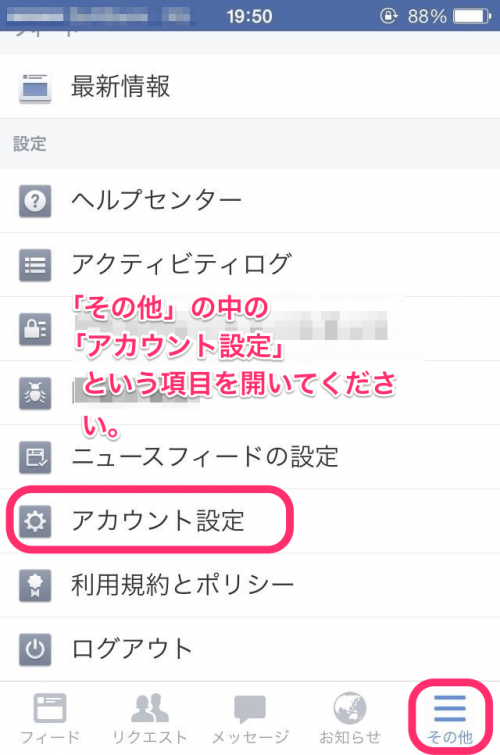
②「動画と写真」を選択。
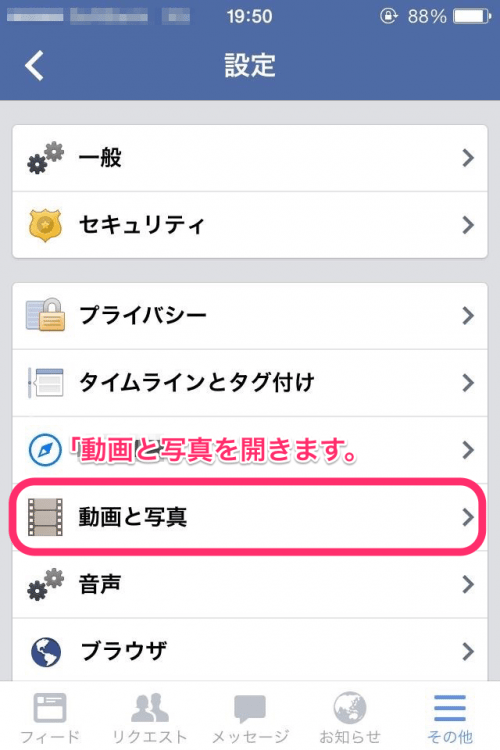
③「HDをアップロード」をON(緑色)にする。
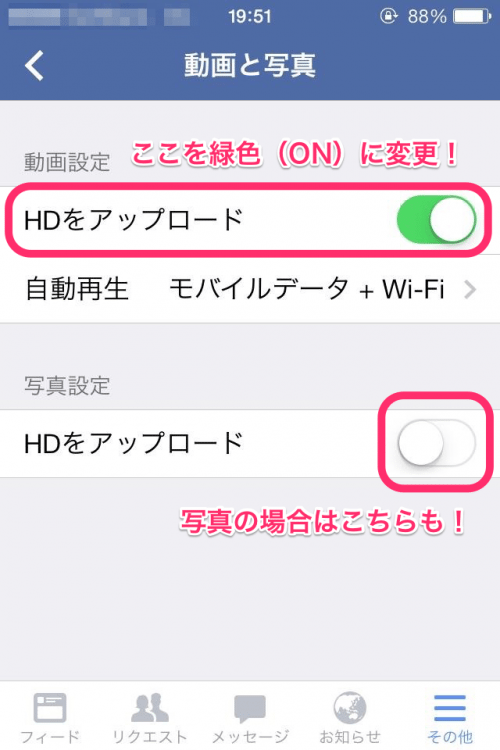
たったのこれだけでアプリ側での設定は終了です!
すぐにできてしまいますね!
動画再生の時の設定
よし!これで高画質で再生できる♩
…あれ?「HDアップロード」の設定をONにしたのに高画質で再生されない!?
実は高画質で投稿してもそのままでは画質は悪いままなんです。
先ほど「HDアップロード」の設定をしたことにより、高画質での投稿は可能になりました。
次は動画を視聴する際の設定が必要になってきます。
高画質で動画投稿した場合には、動画再生時の画面右下に「HD」というボタンが表示されます。
そこを選択することにより高画質での再生が可能になります。
こちらを選択しないと画質が悪い状態のままになってしまいますので忘れないように!
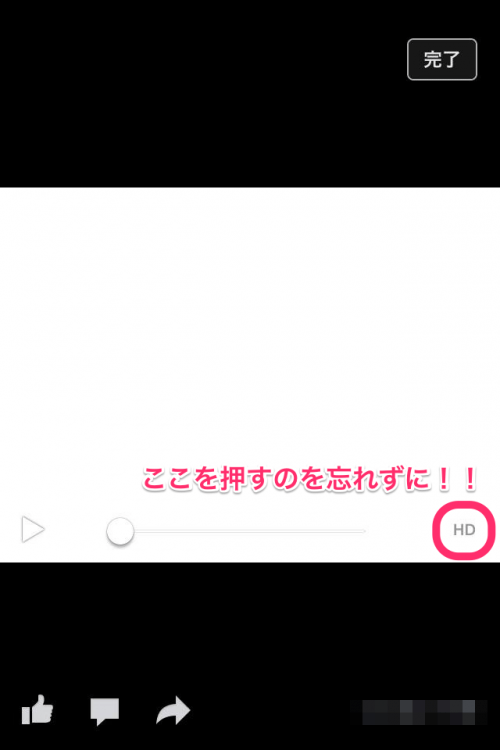
他の方法
上記の方法を試したけど高画質にならない。という方はこちらも確認してください!
・動画を短くする ※動画の長さは120分未満。
・ファイルサイズを小さくする ※4GB以下
・動画形式を確認する ※MP4またはMOVを推奨。
動画の長さやサイズ、形式によって動画に影響がある場合があります。
元の動画の画質が悪い場合にはHD設定をしても画質が良くなるということはないです。
まとめ
今回紹介した方法はあくまで、「高画質の動画を、高画質のまま投稿する方法」です。
全てのユーザーが高画質アップロードの設定をしているわけではないので、「HD」ボタンが表示されず画質が悪いままでしか視聴できない場合も多くあります。
画質が悪いから、今よりも高画質で視聴したい!と思った時は是非試して見てください!
The following two tabs change content below.

インファクト編集部
中堅・中小企業売上UP研究所by株式会社インファクト【INFACT】です。WEB&ソーシャルメディアマーケティングを得意とし販売促進支援企業として販促コンサルティングからWEB制作・カタログ・パンフレット制作まで企業の売上アップをサポートします。http://www.infact1.co.jp/
最新記事 by インファクト編集部 (全て見る)
- 【Google Chat】グーグルチャットツールの使い方|Google Workspace - 2024年1月19日
- 【最新】Canva Docsの使い方|おしゃれで見やすい文章作成ツール - 2023年9月1日
- 【パラメーターとは】Googleアナリティクスでパラメーターの表示方法 - 2023年8月16日













